
edius 64 bit
官方版- 软件大小:642.32 MB
- 软件语言:简体中文
- 更新时间:2021-03-10
- 软件类型:国产软件 / 视频处理
- 运行环境:WinAll, WinXP, Win7, Win10
- 软件授权:免费软件
- 官方主页:https://www.ediuschina.com/
- 软件等级 :
- 介绍说明
- 下载地址
- 精品推荐
- 相关软件
- 网友评论
edius64位中文版是当前非常火爆的视频剪辑编辑处理软件,功能丰富强大,简单操作使用简便,能轻松对视频进行编辑处理,多种特效可选择,制作出满意的作品。有需要的用户快来本站下载看看吧!
edius64位官方版介绍:
edius是著名的非流行性视频编辑软件,特别针对新闻记者、无带化视频制播和存储。在广播新闻、新闻杂志内容、工作室节目,包括纪录片,甚至4k影视制作方面,都是您的最佳选择工具。更多创造性工具和对于所有标清、高清格式的实时、无需渲染即可编辑的特性,使edius成为当前最实用和实现快速编辑的非编工具之一。

edius64位电脑版特色:
1、混编各种不同分辨率素材——从24*24到4k*2k,在同一时间线实时转换不同帧速率,为剪辑师带来非凡效率。
2、高达16机位同时编辑,支持视频输出。
3、市面上最快的avchd编辑速度(3层以上实时编辑)。
4、快速灵活的用户界面,包括无限视频、音频、字幕和图形轨道。
5、顺畅的4k工作流程,支持blackmagic design decklink 4kextreme板卡,支持与davinci的edl交换时间线校色流程。
6、向第三方厂商开放硬件接口,例如blackmagic design、matrox和aja。
7、支持最新的文件格式,诸如sony xavc/xvac s、panasonicavc-ultra和canon 1d cm-jpeg(与其发布时同步支持)。
8、源码支持各种视频格式,例如sony xdcam、panasonic p2、ikegami gf、red、canon xf和eos视频格式等。
常见问题:
如何使用edius制作放大镜效果
1、打开ediu视频剪辑软件,新建工程并导入视频素材。
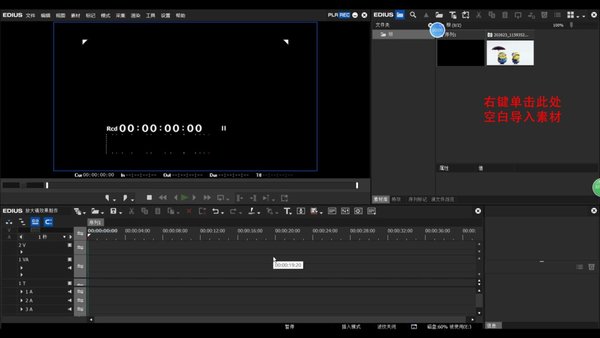
2、把素材拖到轨道一上,在右上方空白处单击右键,添加字幕。
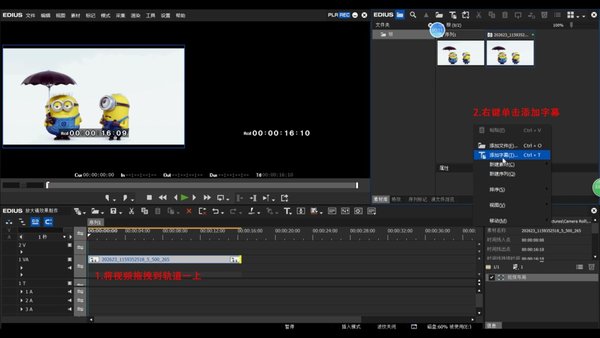
3、在新建字幕界面选择“style-01”样式,手动输入所需字符,并调整好字体和字号。再在界面上方找到:布局-屏幕中央-水平、垂直(这里要注意水平和垂直需要两次操作)。调整好之后记得保存。
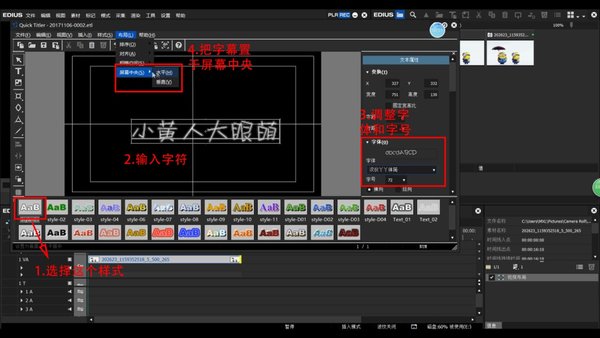
4、在右上方空白处单击右键新建序列,双击它进入序列二。把刚刚创建好的字幕拖拽到轨道一上。新建序列的目的是为了避免后面对字幕进行位移的时候出现错误,同时也可以通过右下角的视频布局快速对字幕进行移动和缩放。

5、首先单击选中轨道一上的字幕,再在右上方找到:特效-视频滤镜-手绘遮罩,最后将其添加到字幕上。

6、双击右下角手绘遮罩,在弹出界面的左上方选择椭圆工具,按住shift键绘制一个正圆(尽量在屏幕中间位置)。在左侧勾选“外形、跟踪、变换”这三个选项,并在时间轴上打上关键帧,为刚绘制好的正圆遮罩做动画。最后在右上方勾选滤镜,为正圆加上立体调整效果(如下图)。
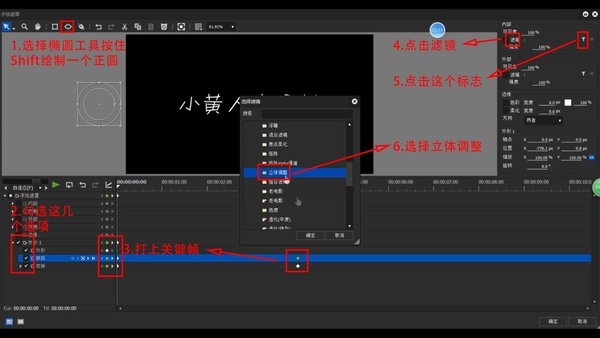
7、点击右上方的三道杠标志,把修剪的下限值调大(如下图所示)。

8、点击确定回到主界面,预览发现放大镜效果已经出来了。点击素材库,把序列二拖到序列一的轨道二上。

9、单击选中轨道二上的序列二,双击视频布局,调整字幕到合适位置(按住shift键可进行垂直或水平位移)。

点击确定回到主界面进行预览,可以看到在屏幕中间偏上的地方出现了放大镜效果。大家也可以根据具体需要,按照步骤九将其移动到其他位置。
下载地址
- Pc版
edius 64 bit 官方版
本类排名
- 1 视频批量剪辑大师v2.0.0 中文绿色免费版
- 2 vegas pro18免注册版最新版
- 3 Smart Wall电视墙软件v1.4.1 官方版
- 4 hitpaw video enhancer(视频增强)v1.5.0
- 5 必剪电脑版官方版v3.3.9
- 6 Video Subtitle Extractor(视频硬字幕提取工具)v1.0 免费版
- 7 HitPaw Watermark Remover(水印删除)v2.3.0.8 官方版
- 8 金狮视频助手v1.0.30 官方版
- 9 Aiseesoft Video Repair(视频修复软件)v1.0.32
- 10 adobe premiere2019安装包v1.0.7.1
本类推荐
装机必备
换一批- 聊天
- qq电脑版
- 微信电脑版
- yy语音
- skype
- 视频
- 腾讯视频
- 爱奇艺
- 优酷视频
- 芒果tv
- 剪辑
- 爱剪辑
- 剪映
- 会声会影
- adobe premiere
- 音乐
- qq音乐
- 网易云音乐
- 酷狗音乐
- 酷我音乐
- 浏览器
- 360浏览器
- 谷歌浏览器
- 火狐浏览器
- ie浏览器
- 办公
- 钉钉
- 企业微信
- wps
- office
- 输入法
- 搜狗输入法
- qq输入法
- 五笔输入法
- 讯飞输入法
- 压缩
- 360压缩
- winrar
- winzip
- 7z解压软件
- 翻译
- 谷歌翻译
- 百度翻译
- 金山翻译
- 英译汉软件
- 杀毒
- 360杀毒
- 360安全卫士
- 火绒软件
- 腾讯电脑管家
- p图
- 美图秀秀
- photoshop
- 光影魔术手
- lightroom
- 编程
- python
- c语言软件
- java开发工具
- vc6.0
- 网盘
- 百度网盘
- 阿里云盘
- 115网盘
- 天翼云盘
- 下载
- 迅雷
- qq旋风
- 电驴
- utorrent
- 证券
- 华泰证券
- 广发证券
- 方正证券
- 西南证券
- 邮箱
- qq邮箱
- outlook
- 阿里邮箱
- icloud
- 驱动
- 驱动精灵
- 驱动人生
- 网卡驱动
- 打印机驱动
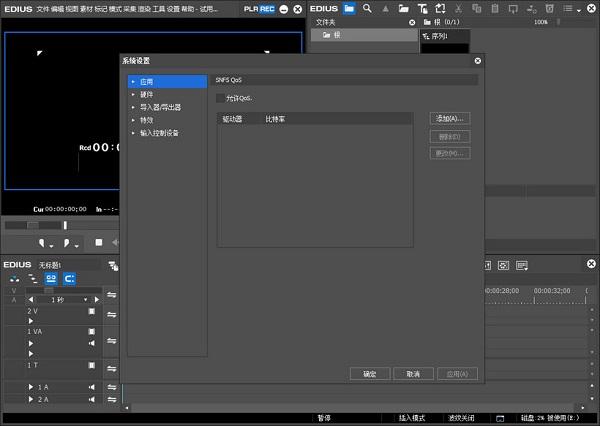






































网友评论